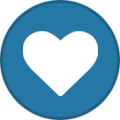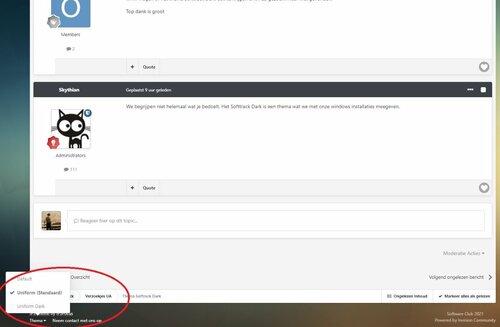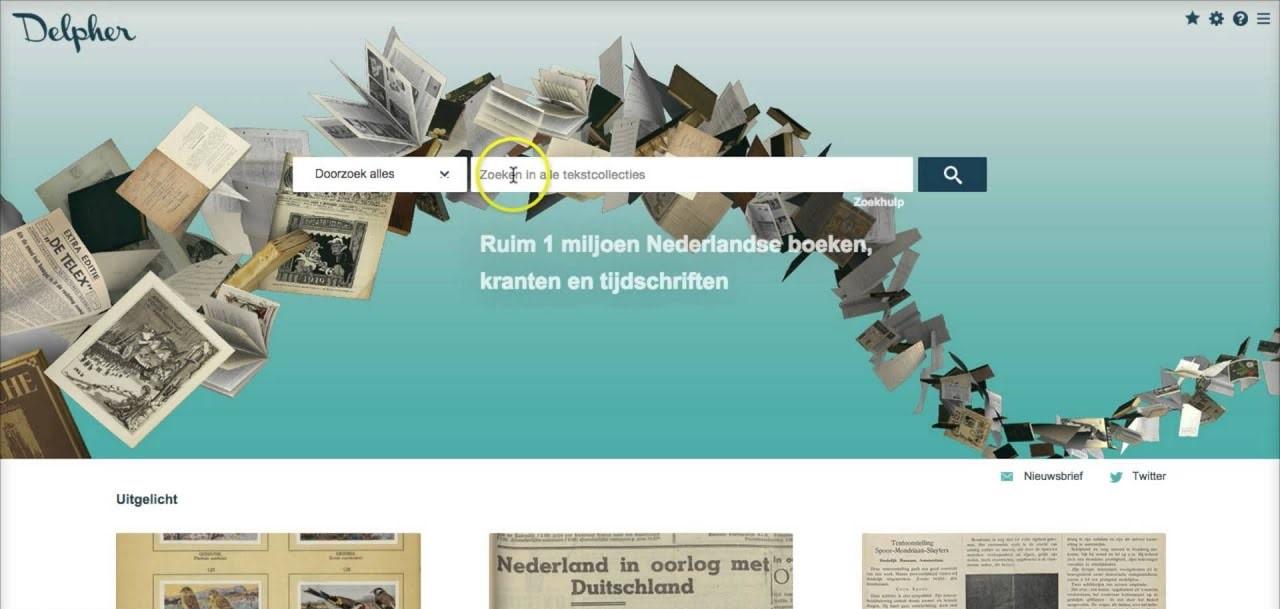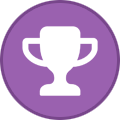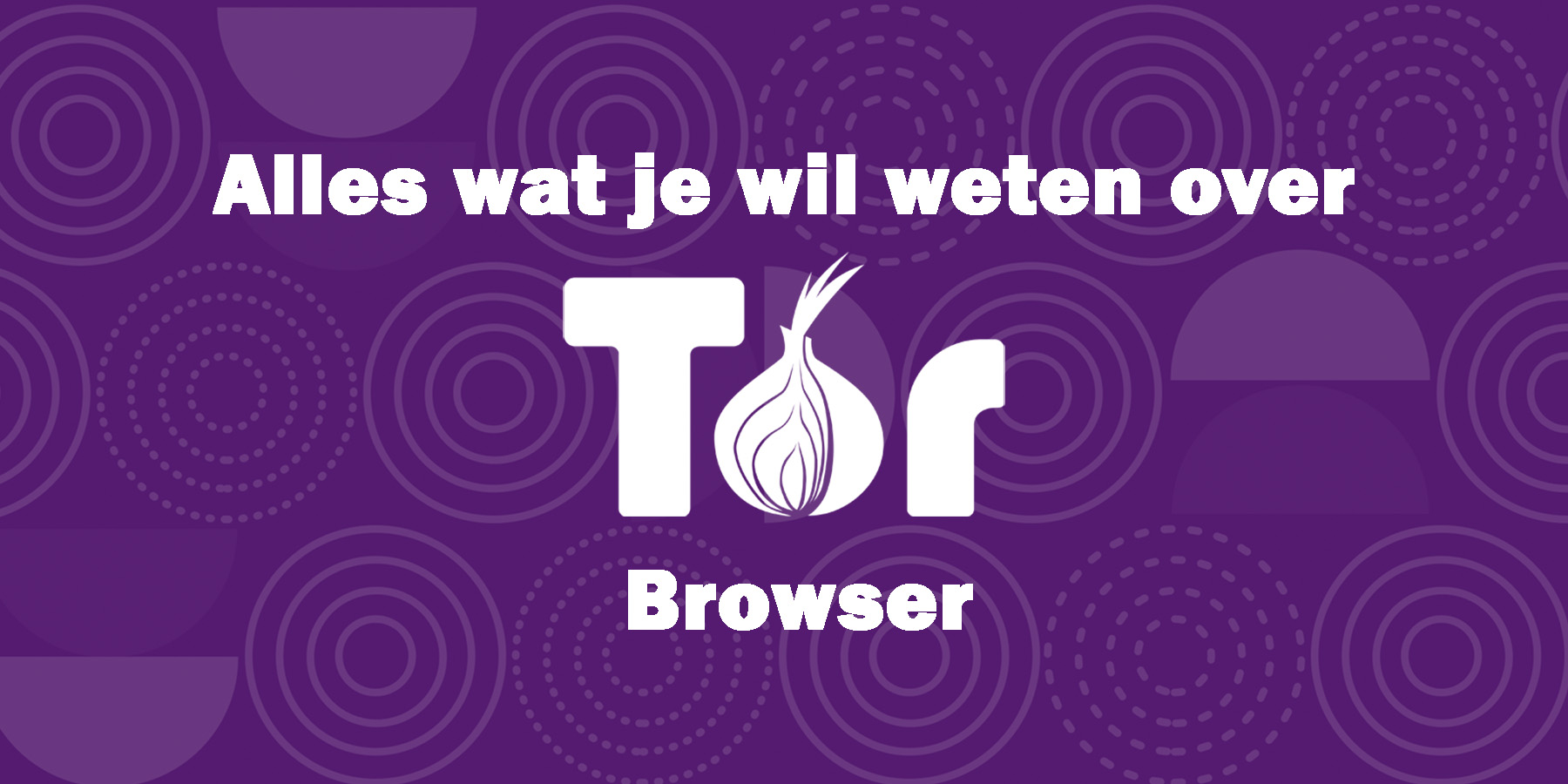-
Aantal items
112 -
Registratiedatum
-
Laatst bezocht
-
Dagen Gewonnen
24
Inhoudstype
Profielen
Forums
Kalender
Blogs
Nieuws
Handige Tips
Galerij
Downloads
Alles dat geplaatst werd door Drifter
-
Een scripter (X) van een twaalftal ‘private trackers’ is door BREIN gepakt nadat hij opnieuw online kwam. Eerder gingen zijn sites offline na een BREIN actie tegen een van zijn klanten. Het actieve ledental van dergelijke besloten torrentsites, waarop duizenden tot tienduizenden auteursrechtelijk beschermde werken (o.a. boeken, films, muziek en series) illegaal beschikbaar zijn, variëert van duizenden tot tienduizenden. BREIN stelde vast dat X aanvankelijk samen met zijn vader betrokken raakte bij het aanpassen en verhuren van scripts aan diverse site-eigenaren. Een van deze eigenaren werd door BREIN gepakt maar betaalde destijds liever een hogere boete dan de zich schuilhoudende X te noemen. BREIN liet weten dat de kosten daardoor ook voor X zelf hoger zouden uitvallen zodra hij door BREIN gepakt zou worden. Dat overtuigde hem niet zich te melden en nu is hij alsnog het haasje. X heeft een onthoudingsverklaring ondertekend met een boetebeding van 500 euro per dag(deel) of per individuele inbreuk met een maximum van 50.000 euro. Daarnaast heeft hij de kosten geschikt door betaling van 10.500 euro ineens. Ook zijn vader ondertekent een onthoudingsverklaring. De onderzoeken naar betrokkenen bij private trackers lopen door. Informatie uit acties geeft telkens aanleiding tot nieuwe acties bij anderen.
-
Ik vermoed dat hier gedoeld wordt op de mogelijkheid om onderaan de pagina een Thema te kunnen selecteren zoals dat hier op het Forum ook mogelijk is. (zie afbeelding) Die mogelijkheid om een (Dark)thema te selecteren is niet te vinden op de Softtrack website.
-
Je kunt zomaar op de bonnefooi gaan fietsen en hopen dat je voor het donker thuis bent, maar als je je fietsritje wat serieuzer aanpakt, is het vooraf plannen van je route wel zo handig. Je kunt natuurlijk Google Maps gebruiken, maar er zijn betere tools. Komoot is er zo eentje: de website is al jarenlang erg populair bij wielrenners, toerfietsers én hikers. Na het lezen van dit artikel weet je hoe je zelf makkelijk een leuke fietsroute kunt plannen met Komoot, Bikemap, Ride with GPS of met de routeplanner van de Fietsersbond. Zo begin je Allereerst maak je een account aan op Komoot.nl. Er is een Premium-pakket beschikbaar, maar we houden het voorlopig even bij de gratis versie. Eenmaal ingelogd vind je links bovenin twee knoppen: Inspiratie en Routeplanner. Bij Inspiratie kun je de routes van andere liefhebbers in de buurt bekijken, en een stukje (of alles) van hun rit rijden of wandelen. Wij richten ons vooral op de routeplanner. Routeplanner Als je de routeplanner opent, zie je op de kaart meteen dat Komoot ooit is begonnen als pure fiets-app. De rode icoontjes geven populaire fietspaden aan, een beetje vergelijkbaar met de segmenten van Strava. Je kunt inzoomen om de boel van wat dichterbij te bekijken, maar de linkerkant is waar het echt om draait. Om te beginnen zet je de dropdown bij Sport op de gewenste discipline – in ons geval wielrennen, maar je kunt een hoop kanten op, als je maar op een fiets of met de benenwagen bent. De slider voor je conditieniveau kun je overslaan, we gaan immers zelf onze eigen route maken. Laat de optie bij Type op Alleen heen staan, anders moet je twee keer hetzelfde rondje rijden. Nu komt het allerleukste: het maken van de route. Er zijn verschillende manieren mogelijk. In dit geval kiezen we voor een route vanuit het kantoor van ID.nl, waar we nadien ook weer terugkomen: we maken dus het begin- en eindpunt op die plek. Een blauw lijntje tussen je begin- en eindpunt geeft de te rijden route aan. Nu slepen we een willekeurig punt op de blauwe route richting de kant die we op willen – het bekende Kopje van Bloemendaal, bijvoorbeeld. Vervolgens rijden we een stuk door de duinen, en daarna weer terug richting Haarlem. Mocht je route onverhoopt de verkeerde kant op gaan (kijk goed naar de pijltjes die je af en toe tegenkomt), dan kun je ‘m makkelijk omdraaien door op de twee pijlen onderin het groene blok te klikken. Daar kun je ook extra waypoints toevoegen, voor als je bepaalde plekken per se wilt zien. Scrol je wat verder naar beneden, dan krijg je bepaalde waarschuwingen te zien. Komoot vertelt je bijvoorbeeld dat je ergens niet mag fietsen, dat je een trap moet nemen, of dat je ergens met een veerpont over het water moet. Klik op de afstandsmarkeringen om de betreffende plek op te zoeken, en kijk of je er misschien omheen kunt of een andere route kunt kiezen. Nog iets verder omlaag krijg je een indicatie van de ondergrond. Bij wegwielrennen zal dat meestal tegels of asfalt zijn, maar als je gaat mountainbiken, off-roaden of bergwandelen, dan is het wel fijn om te weten of je door mul zand of juist over harde rots gaat. Tot slot krijg je nog een indicatie van de gemiddelde snelheid, al moet je dat met een korreltje zout nemen. Opslaan, downloaden en gebruiken Rechts bovenin kun je op Tour opslaan klikken. Geef als eerste je rit een naam en sla ‘m op. Links zie je een samenvatting van je rit, met de route en waarschuwingen nog eens netjes opgesomd. Rechts kun je je rit bewerken als je toch nog niet helemaal tevreden bent, anderen uitnodigen om de rit ook te gebruiken of hem delen met vrienden. Maar je wilt ‘m natuurlijk ook zélf gaan rijden. De meeste voor de hand liggende manier is om het GPX-bestand te downloaden. GPX is een formaat dat door de meeste navigatie-apps en -hardware uitgelezen kan worden, waardoor je bijvoorbeeld aanwijzingen over de te volgen route kunt krijgen. Veel fietscomputers hebben een ingebouwde integratie voor Komoot, waaronder de populaire computers van Garmin, Wahoo en Sigma, plus nog een aantal minder bekende merken. Mocht jouw computer die integratie niet hebben, kun je natuurlijk altijd nog gewoon de GPX-file gebruiken. Via het menu met de drie puntjes naast je naam en vervolgens Instellingen > Verbindingen kun je Komoot aan je fietscomputer koppelen. Tik op je naam rechts bovenin om je persoonlijke menu te openen. Daar vind je onder Gepland een overzicht van alle ritten die je ooit gepland hebt. Je kunt een onbeperkt aantal ritten maken en opslaan, dus maak daar gebruik van! Dan kun je zo op de fiets springen of je wandelschoenen aantrekken wanneer je maar zin hebt, en je hebt altijd een goede route bij de hand. Boven je geplande ritten kun je ook GPX-bestanden importeren, zodat je die vanaf dat moment ook in je Komoot-lijst hebt staan. Alternatieven Komoot is natuurlijk niet de enige app waarmee je routes kunt plannen. Bikemap is een goed alternatief. Die tool is niet specifiek gericht op wielrennen, maar wel op fietsen in het algemeen. In Nederland is het natuurlijk een makkie om goede fietspaden te vinden, maar ga je de wijde wereld in, dan is Bikemap een handige website om in je achterhoofd te houden. Een andere fijne tool is Ride with GPS. Die website werkt hetzelfde als Komoot: je geeft een begin- en eindpunt in, en je versleept de lijn om jouw ideale route te bouwen. Fietsen is de belangrijkste steunpilaar van Ride with GPS, maar je kunt ook de auto of de benenwagen selecteren. Ride with GPS gebruikt de kaarten van Google Maps, dus je kunt ervan uitgaan dat de data vrij recent is, al is Google niet altijd even goed in tijdelijke wegafzettingen. Ook onze eigen Fietsersbond heeft een routeplanner. Daarmee kun je door heel het land routes plannen, al ben je wel beperkt tot de landsgrenzen. Met een klik op de kaart kun je een Van, Naar, of Via aanmaken, waarna je via Plan Route de kaart te zien krijgt. Ook via de Fietsersbond kun je een GPX-bestand downloaden dat je vervolgens op je fietscomputer, smartwatch of telefoon kunt inladen. Zoek je liever een bestaande route? Op Fietsnetwerk.nl staan talloze routes die je zo kunt fietsen. Tik je plaatsnaam in en de website geeft je tientallen leuke opties in de buurt. Handig als je geen zin hebt om je eigen route te maken, maar wel een stuk wil fietsen.
-
In Delpher kun je miljoenen oude krantenartikelen (en meer) doorzoeken. Een ontzettend handige tool als je de geschiedenis in wilt duiken, voor school of voor werk bijvoorbeeld. Hoe ga je er gericht mee te werk? Dat lees je in dit artikel. Op www.delpher.nl zijn ruim 130 miljoen tekstpagina’s uit Nederlandse kranten, boeken en tijdschriften online te doorzoeken. Het gaat om materiaal uit de 17e tot en met de 20e eeuw, en dat maakt Delpher super interessant voor iedereen die in het verleden wil duiken. Maaike Napolitano geeft daarvan in dit artikel tien mooie voorbeelden. Ze is al zeven jaar coördinator van Delpher binnen de KB, onze nationale bibliotheek in Den Haag. In Delpher vind je 432.961 tijdschriften tot 1970, zoals ook deze Margriet. 1059,9 terabyte In Delpher vind je 682.048 boeken tot 1960, 2.094.960 kranten tot 1995 en 432.961 tijdschriften tot 1970. Dat komt neer op 98.605.175 boekenpagina’s, 21.167.883 krantenpagina’s en 12.073.915 tijdschriftpagina’s. Totaal gaat het om 1059,9 terabyte aan bestanden. De website ontstond in 2013, vanuit het idee dat brondocumenten uit de Nederlandse geschiedenis zoveel mogelijk gratis toegankelijk moeten zijn voor iedereen. De website groeit nog steeds. “Elke dag digitaliseert de KB gemiddeld zo’n 22.000 pagina’s”, weet Napolitano. Zoek de kranten van je geboortedag op Op de homepage van Delpher kun je onderaan, onder het kopje Geboortedagkrant, een geboortedatum invullen. Als je daarna op het zoekknopje drukt, krijg je de kranten van die dag te zien. Als je erop klikt, kun je ze van voor tot achter lezen. Downloaden kan trouwens ook. Zoek een oud kinderboek Wie houdt er nu niet van de kinderboeken uit zijn jeugd? Klik daarvoor op de homepage in het vakje Doorzoek alles en kies Boeken Basis. Klik daarna op Zoeken. Kruis op de volgende pagina onder Collectie het vakje Kinderboeken aan. Napolitano: “Je kunt ook zoeken op een specifieke auteur, titel of uitgeverij. Denk aan C. Joh. Kieviet, Pietje Bell, of een befaamde kinderboeken-uitgeverij zoals Kluitman. Klik daarvoor eerst op Uitgebreid zoeken en vul daarna in het juiste vakje een extra zoekterm in.” De rechtstreekse link naar de kinderboeken van uitgeverij Kluitman vind je op https://kwikr.nl/kluitman. Prachtige illustraties uit een oud sprookjesboek. Pluis je stamboom uit Napolitano: “Mensen gebruiken de familieberichten uit kranten vaak om stambomen uit te pluizen. Je kunt zo niet alleen ontdekken wanneer iemand geboren of gestorven is, maar ook bijvoorbeeld namen van (aangetrouwde) verwanten en hun woonplaatsen ontdekken.” Kies daarvoor bij de krantenresultaten onder het kopje Soort bericht voor Familiebericht. Je kunt dit filter ook terugvinden onder Uitgebreid zoeken. Dit familiebericht meldt de geboorte van de vader van Maaike Napolitano. Doe ontdekkingen over bekenden Door binnen de krantenartikelen en -advertenties te zoeken op de namen van mensen die je kent, kun je af en toe interessante ontdekkingen doen. Napolitano: “Hoe zeldzamer een naam, hoe gemakkelijker het is om de juiste resultaten te vinden. Mijn meisjesnaam is Rietrae. Daardoor vond ik al snel een krantenartikel over een muziekuitvoering waaraan mijn grootvader als amateurzanger meedeed. En mijn grootmoeder had een chocolaterie. Ik heb verschillende advertenties kunnen terugvinden, die zij geplaatst had.” Ontdek beroemde familieleden Misschien weet je van sommige familieleden dat ze ooit in de krant hebben gestaan, bijvoorbeeld omdat ze een gouden huwelijk vierden, en de burgemeester langskwam. In dat geval kun je bijvoorbeeld zoeken op ‘goud*’, de achternaam van het gouden echtpaar en het jaar. Jokertekens en zoekoperatoren Bij het zoeken in Delpher kun je gebruikmaken van zogenoemde Booleaanse zoekoperatoren, zoals OR, NOT en PROX. Die laatste operator kun je gebruiken om woorden of namen te zoeken die binnen een tekst maximaal tien woorden van elkaar verwijderd zijn. Je kunt ook jokertekens gebruiken. Met een ? (vraagteken) vervang je 1 letter, met een * (asterisk) een willekeurig aantal letters. Als je naar een exact woord op zoek bent, gebruik je “dubbele aanhalingstekens” of [rechte haken]. Voor meer informatie, zie: www.delpher.nl/nl/platform/pages/zoekhulp. Zoek op wie er in een huis woonde In Delpher zitten 39 telefoonboeken uit de periode tussen 1901 en 1950. Je vindt ze in de collectie Boeken Basis, door in de zoekresultaten het vakje Telefoonboeken aan te kruisen. “Het is interessant om te kijken wie toen telefoon had. Dat zijn toch de wat rijkere mensen, zoals bijvoorbeeld huisartsen en notarissen. In de loop der jaren zie je het aantal aangeslotenen toenemen”, licht Napolitano toe. “Je kunt binnen de telefoonboeken ook zoeken op specifieke adressen, die je in het zoekvenster vermeld tussen dubbele aanhalingstekens. Zo kun je bijvoorbeeld achterhalen welke personen of bedrijven er ooit op een bepaald adres hebben gewoond.” Luister naar oude radiobulletins Als je meer wilt leren over een bepaalde historische gebeurtenis, dan zijn de kranten en radiobulletins in Delpher een goudmijn. Napolitano: “Denk bijvoorbeeld aan de val van de muur, of de 80-jarige oorlog. Ook zien we dat verzetskranten heel veel worden gelezen. Die zijn ook wel heel bijzonder: het gaat immers om stencils die mensen in kleine oplagen in de oorlog drukten, met gevaar voor eigen leven.” Historische opvattingen over actuele thema’s Krantenartikelen uit het verleden kunnen soms meer inzicht geven in actuele thema’s, zegt Napolitano: “Denk aan het vaccinatiebeleid en de lockdown-maatregelen. Als je bijvoorbeeld zoekt op ‘Spaansche griep’, dan kom je heel veel interessante discussies, adviezen en informatie tegen. Dit voorbeeld laat trouwens zien hoe belangrijk spelling is bij het zoeken. Je moet je soms echt even inleven in een bepaalde periode. Laatst wilde ik in Kerkrade tijdens een workshop als voorbeeld zoeken naar historisch nieuws over de oprichting van het Sint-Joseph ziekenhuis. Het lukte maar niet om resultaten te vinden, totdat ik besefte dat mensen in die tijd spraken van een ‘hospitaal’”. Interessante links over de Spaansche griep Zoeken op ‘Spaansche Griep’ of ‘Spaansche ziekte’ levert veel interessants op, zegt Napolitano. Een aantal voorbeelden: https://kwikr.nl/griep1 Een resultaatpagina met heel veel artikelen. https://kwikr.nl/griep2 Het begin van de epidemie. https://kwikr.nl/griep3 De aanvankelijke langzame verspreiding van de ziekte. https://kwikr.nl/griep4 Voorzorgsmaatregelen om verspreiding tegen te gaan. https://kwikr.nl/griep5 Schoolsluitingen vanwege de Spaanse Griep. Ontdek wanneer een woord voor het eerst opdook Als je zoekt op een woord als thuiscomputer, dan kun je met Delpher exact achterhalen wanneer dat woord voor het eerst in kranten voorkwam. Je kunt zelfs een grafiekje opvragen van de woordfrequentie in de loop der jaren, door te klikken op het grafieksymbooltje. Een toepassing die, zo weet Napolitano, vaak door taalkundigen wordt gebruikt. Klik op het grafieksymbool, om te zien hoe vaak het woord thuiscomputer in de loop der jaren in Nederlandse kranten werd gebruikt.
-
Helaas is die mogelijkheid er niet. Je kunt de donkere modus niet actief houden in Excel en deze wel uitschakelen in Word. Het wordt uitgeschakeld in alle Office-apps.
-
Microsoft Word volgt automatisch de donkere modus van Windows, als die is ingeschakeld. Maar je kunt ook afzonderlijk de donkere modus Word uitschakelen of inschakelen. In dit artikel leggen we je uit hoe je dit voor elkaar krijgt. Een lange tijd had Microsoft Office 365 geen echte donkere modus in bijvoorbeeld Microsoft Word. Zo kon je die alleen op andere manieren krijgen. Maar tegenwoordig zal Windows automatisch de Word donkere modus inschakelen als de donkere modus van Windows geactiveerd is. Is de achtergrondkleur van Word opeens zwart en wil je dat niet? De donkere modus Word uitschakelen of inschakelen en de paginakleur en rest van Word wit, zwart of een andere kleur maken doe je als volgt. Word donkere modus uitschakelen In Word de donkere modus uitschakelen, ongeacht de instellingen van Windows, doe je zo: 1. Klik in Word rechtsboven op het menu Bestand en kies Opties. Het venster Opties voor Word verschijnt. 2. Markeer bij Algemeen onder Persoonlijke instellingen voor … het vakje Donkere modus uitschakelen. 3. Klik onderaan op OK. Word krijgt dan weer witte pagina’s, maar het lint en de rest van de interface kan nog zwart zijn. Wijzig het thema van Word of schakel de donkere modus van Windows uit als je dat niet wilt. Donkere modus Windows en Word uitschakelen Als je de donkere modus van Windows uitschakelt, wordt die ook voor Word uitgeschakeld als Word de systeeminstelling gebruikt. Schakel de donkere modus in Windows als volgt uit: 1. Kies Start -> Persoonlijke instellingen > Kleuren of typ ‘Donkere modus’ in het zoekvak van de taakbalk en klik op het bijbehorende resultaat. 2. Stel bij Kies een achtergrondkleur de optie Licht in. Word zou nu behalve witte pagina’s ook voor de menubalken en dergelijke een lichte kleur moeten gebruiken. Als hierna nog steeds Word zwart is, moet je controleren of Word het thema van Windows volgt (zie hieronder). Word thema naar donker of licht wijzigen Het thema van Word kan zorgen dat het lint en andere delen van de interface zwart worden, of bijvoorbeeld grijs, wit of kleurrijk. Zo wijzig je het thema: 1. Klik in Word rechtsboven op het menu Bestand en kies Opties. Het venster Opties voor Word verschijnt. 2. Kies bij Algemeen onder ‘Persoonlijke instellingen’ in de keuzelijst Office-thema voor Wit of een andere optie. 3. Klik onderaan op OK. De optie Systeeminstelling gebruiken zorgt dat Word het thema van Windows volgt (bijvoorbeeld een donkere achtergrond als je dat in Windows hebt ingesteld). Het kan ook voorkomen dat Word zwart is als op een van deze manieren een nep-zwarte modus is ingeschakeld. Hoe je die uitschakelt lees je daar ook. Snel schakelen tussen Word zwarte pagina of witte pagina Als je in het donker iets wil lezen en snel naar een zwarte pagina in Word wilt schakelen of juist naar wit, kan dat ook via een knop in het lint. Ga daarvoor naar het tabblad Beeld van het lint en gebruik de knop Schakelmodi. De knop verandert van vorm. Klik er nogmaals op om weer terug te gaan naar de zwarte pagina in Word. Met deze knop wijzig je dus snel de kleur van de pagina van zwart naar wit en omgekeerd. Als je ook de rest van Word naar zwart, wit of iets anders wilt hebben, moet je het thema aanpassen zoals hierboven beschreven.
-
The Onion Router (TOR) wat is het en wat doet het Tor wordt door velen gezien als één van de belangrijkste tools voor internetvrijheid en online privacy. Maar wat is het precies? Hoe werkt het? En wat is het verschil tussen Tor en andere online privacy-gerelateerde oplossingen, zoals een VPN of proxyserver? In dit artikel beantwoorden we deze en andere veel gestelde vragen over de Tor-browser. Safety first: pas op wanneer je Tor gaat gebruiken Voordat we uitleggen wat Tor precies is, willen we je eerst een belangrijke waarschuwing geven. Met Tor kun je toegang krijgen tot websites op het dark / deep web. Hier zitten veel cybercriminelen en hackers, en er circuleren virussen en andere malware. Om je privégegevens en persoonlijke bestanden te beschermen, is het zaak om enkele veiligheidsmaatregelen te treffen. Dit kun je het beste doen vóórdat je Tor gebruikt voor doeleinden die je internetveiligheid mogelijk in gevaar brengen, zoals het bezoeken van het dark / deep web. Gebruik een VPN voor extra veiligheid Eén van de beste manieren om ook op de Tor-browser veilig te blijven, is het gebruik van een VPN. Met een VPN wordt je dataverkeer versleuteld en kunnen je gegevens niet meer zo gemakkelijk worden onderschept door bijvoorbeeld cybercriminelen. Ook blijft je identiteit extra goed verborgen. Dit komt doordat een VPN jouw echte IP-adres verandert en dus verbergt. Wat is Tor? In één zin is Tor de ultieme ‘vrije browser’, die veel mogelijkheden biedt op het web. Tor is een afkorting van The Onion Router – vandaar de ui in het logo. Het is een wereldwijd netwerk van servers dat aanvankelijk werd ontwikkeld in samenwerking met de Amerikaanse marine. Het netwerk was eerst enkel bedoeld om anonieme communicatie op het internet gemakkelijker te maken voor o.a. militaire organisaties. Nu is Tor een non-profit organisatie die zich vooral richt op het onderzoeken en ontwikkelen van online privacytools. Het Tor-netwerk verbergt je identiteit door je internetverkeer om te leiden langs verschillende Tor-servers (of ‘nodes’). Je data wordt versleuteld en dan naar de nodes gestuurd, waar de verschillende encryptielagen stuk voor stuk ontsleuteld worden. Met de guard node ga je het Tor-netwerk in. Vervolgens stuurt de middle node het verkeer verder in het netwerk. Tot slot gaat het verkeer via de exit node het internet op. Uiteindelijk komt de data ‘kaal’ op zijn bestemming aan. Met dit systeem kan jouw online verkeer niet naar jou worden herleid. Dit is nog een reden waarom Tor een ui als logo heeft: Tor werkt met verschillende lagen bescherming, net zoals een ui verschillende lagen heeft. Iedereen die de data toch probeert te volgen, ziet alleen verkeer afkomstig van willekeurige knooppunten op het Tor-netwerk. Jouw computer is dus niet te vinden. Om toegang te krijgen tot het Tor-netwerk, hoef je alleen de Tor-browser te downloaden. Alles wat je binnen die browser doet, gaat automatisch via het Tor-netwerk. Je hoeft verder geen bestanden te installeren of instellingen te veranderen: met de Tor-browser kun je gelijk aan de slag. Een nadeel van het systeem van Tor is de vertraging die het veroorzaakt. Doordat je gegevens langs meerdere nodes worden omgeleid, is je internetverbinding vaak een stuk langzamer dan je gewend bent. Waar gebruikt men Tor voor? De voornaamste reden waarom mensen Tor gebruiken, is omdat het je dataverkeer anonimiseert. Als je zonder bescherming gebruikmaakt van het internet, kunnen veel partijen je internetgedrag volgen. Tor is daarom een oplossing voor iedereen die zijn of haar internetverkeer niet wilt delen met derden. Bovendien is het gratis. Journalisten en politieke activisten die zich kritisch uiten tegenover een dictatoriale overheid gebruiken Tor om opsporing en vervolging te vermijden. Ook klokkenluiders zoals Edward Snowden en websites zoals WikiLeaks maken gebruik van het netwerk. Bovendien kunnen burgers uit landen met geografische blokkades of censuurbeperkingen, zoals Rusland en China, Tor gebruiken om deze blokkades te omzeilen. Helaas is Tor ook handig voor hackers en criminelen: zij kunnen via het netwerk niet of nauwelijks getraceerd worden door opsporingsdiensten. Daarnaast geeft Tor je toegang tot het dark web. Hier zijn veel criminelen actief. Op Tor kun je bovendien websites hosten die alleen toegankelijk zijn voor andere Tor-gebruikers. De websites die via Tor worden aangemaakt, krijgen automatisch een .onion-domein en zijn onderdeel van het dark web. Deze sites zijn niet te bezoeken via andere browsers, zoals Chrome, Firefox of Edge, en blijven dus verborgen. Tor is over het algemeen dus nuttig voor mensen die niet willen dat hun surfgedrag aan hun identiteit gekoppeld kan worden. Toch is de anonimiteitsgarantie die de browser biedt niet waterdicht. Hoe veilig is Tor? Het is niet zo dat je met Tor gegarandeerd veilig bent. Tor is namelijk al eens gekraakt. De FBI had in dit geval bepaalde malware in de Tor-browser geïnjecteerd. Hiermee waren ze in staat een site op het dark web die werd gezien als “de grootste kinderporno-facilitator op de planeet” op te rollen en zelfs bezoekers van die site te identificeren. Uiteindelijk bleek de malware de IP-adressen van honderden gebruikers te hebben verzameld. Ook kunnen organisaties zoals de NSA, een onderdeel van de Amerikaanse geheime dienst, zien wanneer iemand de Tor-browser gebruikt. Vanwege het anonieme karakter en de mogelijkheden voor criminelen, wordt het waarschijnlijker dat zo’n geheime dienst jou onder de loep neemt als je Tor gebruikt. Er bestaat dan een kans dat de (Amerikaanse) overheid achterhaalt wie je bent. Anonimiteit is bovendien niet hetzelfde als internetveiligheid. Tor garandeert dan ook niet dat je veilig bent voor malware of aanvallen van cybercriminelen. Het Tor-netwerk is moeilijk te hacken, maar je browser is een heel ander verhaal. Ook man-in-the-middle-stijl aanvallen op Tor zijn met de hulp van internetproviders nog steeds mogelijk. Je kunt HTTPS gebruiken om jezelf tegen dit soort aanvallen te beschermen. Ook het installeren van een VPN helpt je je dataverkeer beter te versleutelen en te anonimiseren. Verder is het belangrijk om je Tor-browser altijd meteen te updaten zodra er een nieuwe update beschikbaar is. Aangezien Tor blijft werken aan manieren om internetveiligheid te garanderen, kunnen via updates bijvoorbeeld lekken worden gedicht. Tor of VPN? Voor doorsnee internetgebruikers in Nederland is Tor op dit moment geen must. Zo is er in Nederland bijvoorbeeld geen sprake van een dictatoriaal regime waarin je vrijheid van meningsuiting wordt beperkt. In sommige gevallen volstaat het gebruik van een VPN om voldoende anonimiteit online te krijgen. Zo kun je bijvoorbeeld een VPN gebruiken wanneer je jouw gegevens niet wilt doorspelen aan adverteerders, of wanneer je gebruikmaakt van een openbaar wifi-netwerk. Hier ben je namelijk vatbaarder voor aanvallen van hackers. Een goede VPN-verbinding zorgt ervoor dat je data wordt gecodeerd; zelfs wanneer je van huis bent of een andere browser gebruikt. Ook als je anoniem bestanden wilt downloaden, is een VPN een betere keuze dan de Tor-browser. Dit vertraagt je internetsnelheid namelijk aanzienlijk minder. Bekijk onze VPN reviews wanneer je geïnteresseerd bent in een VPN om meer internetveiligheid te krijgen. Zie je jezelf niet terug in bovenstaande gevallen en wil je online wel anoniem blijven? Dan is Tor een goede optie. Het is gratis en gemakkelijk in gebruik. Voor de beste online bescherming raden we aan een VPN te gebruiken in combinatie met Tor. Je kunt Tor overigens ook gebruiken om anoniem een VPN-abonnement af te sluiten. Het is belangrijk om je te realiseren dat geen enkel systeem 100% anonimiteit en veiligheid kan garanderen. Ook Tor, een VPN of andere middelen voor anonimiteit, zoals een proxyserver, niet. Ga dus verstandig om met (het beschermen van) je online activiteiten. Tor geblokkeerd In landen met een streng regime zoals China, Rusland en Iran worden vaak pogingen gedaan om VPN’s te blokkeren. De overheid wil in de gaten houden wat burgers online doen. In deze landen is Tor meestal ook illegaal, zoals in Wit-Rusland het geval is. China probeert haar bevolking de toegang tot Tor te ontzeggen door middel van het blokkeren van de toegangspunten. Ook Venezuela blokkeert het Tor-netwerk actief; het land blokkeert ook zogenaamde Tor-bridges. Dit zijn privé Tor-servers die gebruikt kunnen worden om blokkades te omzeilen. Als poging om internetcensuur in landen te omzeilen, stelde Tor een standaard bridge-optie beschikbaar bij een nieuwe versie van haar browser, genaamd ‘Snowflake’. Hierbij wordt gebruikgemaakt van proxyservers. Proxyserver Naast Tor en een VPN kun je ook een proxyserver gebruiken om je internetverkeer enigszins te anonimiseren. Over het algemeen is een proxy alleen handig in specifieke situaties en wordt het gezien als een minder goed alternatief dan Tor of een VPN. Wat doet een proxyserver? Met een proxyserver kun je je internetverkeer gemakkelijk omleiden. De proxy-aanbieder zorgt voor een eigen internetserver en staat jou toe je dataverkeer via die server te laten lopen. Het betreft een erg simpele opzet waarbij alle data van alle mensen die de proxy gebruiken via dezelfde server loopt (of via dezelfde groep servers, als de proxy meerdere servers aanbiedt). Ook krijgen alle gebruikers hetzelfde ‘neppe’ IP-adres toegewezen. Meestal hoef je hier geen speciale software voor te installeren, maar kun je direct verbinding maken met de proxy. Je gaat simpelweg naar het webadres van de proxy, kiest daar een server (als dat mogelijk is) en typt vervolgens het webadres in dat je via de proxyserver wilt bezoeken. Vaak is dit zelfs gratis. Proxyservers bieden een zekere mate van anonimiteit, maar hebben verder geen versleuteling of beveiliging. Ook is de geboden anonimiteit niet zo goed als bij Tor of bij een VPN. Een proxy-aanbieder ziet bovendien ook precies wat jij op het internet doet. In theorie zouden ze dit zelfs kunnen bijhouden (loggen) om later tegen je te gebruiken. Het is dus van groot belang dat je de proxy-aanbieder vertrouwt met jouw gegevens en dataverkeer. Als een proxy-aanbieder zou willen, kan hij of zij belangrijke gegevens over jou verzamelen of zelfs advertenties in je dataverkeer injecteren. Echte privacy geeft een proxyserver dus niet. Het Tor-systeem verbergt jouw data voor iedereen – ook voor de makers en eigenaren van Tor. Daar heb je dus geen problemen met mogelijke logs die bijgehouden worden. Conclusie: de beste manieren om jezelf online te beschermen Tor zorgt ervoor dat al jouw dataverkeer via tenminste drie servers wordt omgeleid voordat het zijn eindbestemming bereikt. In tegenstelling tot een proxyserver is er dus niet één tussenstation, maar zijn er minstens drie. Daarnaast worden er ook nog eens verschillende lagen aan encryptie toegevoegd. Hierdoor staat de beveiliging van de data én de anonimiteit van de gebruiker bij Tor op een hoger niveau dan bij de gemiddelde proxyserver. Als je nóg anoniemer en beter beveiligd wilt zijn, kun je de Tor-browser in combinatie met een VPN gebruiken. Zo ben je op twee verschillende manieren beschermd en is de kans kleiner dat mensen jouw identiteit kunnen achterhalen en/of jouw internetgedrag in kunnen zien. Download en installeer Tor: in het kort Ga naar https://www.torproject.org/. Klik op de paarse downloadknop rechtsboven in het scherm (‘Download Tor Browser‘). Klik op jouw systeem (Windows, Mac, Linux of Android). Open het gedownloade bestand en doorloop de installatieprocedure. Kies ‘Connect‘ in het scherm dat na de installatie opkomt. Ben je in een land waar Tor gecensureerd wordt? Kies dan voor ‘Configure‘. Tor helpt je dan de browser zo goed mogelijk te gebruiken, ondanks de censuur. Je bent nu klaar om anoniem te surfen via Tor. Al je zoekopdrachten blijven anoniem en de websites die je bezoekt herkennen je niet langer aan jouw IP-adres. Dit is een prima manier om bijvoorbeeld geheel anoniem een VPN-abonnement af te sluiten. Ondanks Tors privacy voordelen wordt het gebruik van zo’n VPN-verbinding bovendien nog steeds aanbevolen, terwijl je rondsurft op Tor. Hierdoor heb je extra anonimiteit en is ook je internetverbinding beter beveiligd. Installeer Tor (met instructies en afbeeldingen) Stap 1: Ga naar torproject.org en klik op de downloadknop rechtsboven in het scherm. Deze ziet eruit zoals in onderstaande afbeelding. Stap 2: Je komt automatisch terecht op de downloadpagina. Hier kun je jouw besturingssysteem kiezen, zodat je de juiste versie van Tor downloadt. De Tor-browser is beschikbaar voor Windows, Mac, Linux en Android. Klik op het icoontje van jouw besturingssysteem. Op een computerscherm ziet het keuzemenu er als volgt uit: Stap 3: Als je op het logo hebt geklikt, wordt het installatie-bestand automatisch gedownload. Open dit bestand. Als je Internet Explorer gebruikt, moet je waarschijnlijk nog even op ‘Run’ klikken. Je kunt nu de gewenste taal selecteren. Klik daarna op ‘OK’ en doorloop het installatieproces. Tip: selecteer Engels voor de meeste anonimiteit. *link naar hoofdstuk in veilig dark web op* Stap 4: Tijdens het installatieproces kun je aangeven dat je de Tor-browser meteen wilt laten opstarten zodra de installatie voltooid is. Heb je dat niet gedaan, open dan de Tor-browser handmatig. In beide gevallen krijg je de eerste keer dat je de Tor-browser opent, het venster in de onderstaande afbeelding te zien. In de meeste gevallen kun je hier gewoon op ‘Connect’ klikken. De ‘Configure’-knop gebruik je alleen als je je in een land bevindt waar Tor gecensureerd wordt, zoals Turkije, Egypte of China. Tor helpt je dan om de browser zo te configureren dat je zo min mogelijk last hebt van de censuur. Je hebt Tor nu geïnstalleerd en kunt gebruikmaken van de Tor-browser. Deze opent als het goed is automatisch, zodat je gelijk aan de slag kunt. De volgende keer dat je de Tor-browser wilt openen, kun je dit gewoon via de shortcut doen. De browser opent dan met de onderstaande pagina. Je kunt ervoor kiezen om elke keer handmatig verbinding te maken of alsnog te configureren. Je kunt echter ook de optie ‘always connect automatically’ aanvinken. Tor gebruiken Tor werkt in veel opzichten precies als een ‘normale’ browser of zoekmachine. Je kunt dus gewoon naar je gebruikelijke websites gaan en daar artikelen lezen, video’s bekijken en je social media updaten. Tor kan daarnaast echter net iets meer dan een standaard browser. Anders dan bijvoorbeeld Google Chrome of Mozilla Firefox, geeft de Tor-browser je toegang tot meer websites. Dit komt doordat je met Tor het dark web op kunt. Je moet daarvoor wel de juiste URL’s weten. Je zou bijvoorbeeld kunnen kijken bij de Hidden Wiki. Daar staat een overzicht van interne zoekmachines, marktplaatsen en websites op het dark web. Wel moet je op dit deel van het internet ontzettend oppassen. Zelfs op de Hidden Wiki moet je uitkijken, aangezien je met enkele muisklikken al op riskante websites op het dark web kunt zitten. Denk daarbij aan online marktplaatsen waar met groot gemak drugs besteld kunnen worden. Hier wil je niet verzeild raken. Ook loop je hier een grote kans op malware en andere online ongein. Tor is dus lang niet altijd even veilig. Wat heeft de gewone Nederlander te zoeken op het dark web? Eigenlijk hoef je als doorsnee burger niet het dark web op. Eigenlijk kunnen we echter al onze informatie vinden op het surface web, omdat we in Nederland gewoon pers- en internetvrijheid hebben. Toch zijn er altijd mensen die zelf eens willen rondneuzen. Het dark web betreden is gelukkig volkomen legaal, zolang je er geen illegale activiteiten uitvoert. Het dark web is echter niet gereguleerd zoals het reguliere internet. Dit betekent dat je extra moet opletten als je op links klikt. De kans dat hackers links hebben besmet met een virus is namelijk veel groter dan op het surface web. Je wilt natuurlijk geen malware op je computer binnenhalen. Ben jij een van die mensen die wil surfen op het dark web? Dan moet je eerst de juiste voorzorgsmaatregelen nemen. Eenmaal binnen de Tor-browser begin je het beste bij Tor Links of The Hidden Wiki. Hier vind je links naar andere websites op het dark web. Deze websites zijn immers niet via reguliere zoekmachines te vinden. .onion-adressen, de URL-adressen op het dark web, worden namelijk niet geïndexeerd. Daarbij bestaan deze adressen uit een reeks letters en cijfers die je niet gemakkelijk onthoudt. Om te beginnen met je speurtocht, ga je dus naar: Tor Links:http://torlinksge6enmcyyuxjpjkoouw4oorgdgeo7ftnq3zodj7g2zxi3kyd.onion/ The Hidden Wiki: http://zqktlwiuavvvqqt4ybvgvi7tyo4hjl5xgfuvpdf6otjiycgwqbym2qad.onion/ Let er wel op dat websites vaak (tijdelijk) offline gaan. Als je op dag 1 een pagina niet kunt openen, wil dat niet zeggen dat deze niet bestaat. Een week later kun je er misschien wel weer op. Zoekmachines Op de eerste plaats heb je een zoekmachine die ook beschikbaar is op het reguliere internet: DuckDuckGo. Deze zoekmachine verzamelt geen persoonlijke gegevens en is dus ideaal voor mensen die anoniem willen blijven online. Bovendien toont DuckDuckGo .onion-sites. Dit doen reguliere zoekmachines niet. De link: https://3g2upl4pq6kufc4m.onion/ Een die dat wel ook doet is SearX. Het voordeel van deze zoekmachine is dat je jouw zoekopdrachten ongelooflijk gedetailleerd kunt maken. Je kunt zoeken naar bestanden, afbeeldingen, kaarten, muziek, nieuws, wetenschap, berichten op social media, video’s, en nog veel meer. Als je dus iets heel specifieks zoekt, dan is SearX de zoekmachine om te gebruiken. De link naar SearX: http://ulrn6sryqaifefld.onion/ De derde ‘zoekmachine’ die we willen noemen is Daniel. Dit is eigenlijk een website met zo’n 7.000 dark web links die zijn gecategoriseerd per thema. Bovendien heeft Daniel de handige feature die je in één oogopslag laat zien welke sites echt online zijn. De link naar Daniel: http://danielas3rtn54uwmofdo3x2bsdifr47huasnmbgqzfrec5ubupvtpid.onion/ Een speciale zoeksite: The Hidden Wiki We hebben de website al genoemd, maar hier beschrijven we hem uitgebreider; The Hidden Wiki is een Wikipedia waar je links naar verschillende websites op het dark web terugvindt. Bovendien biedt het informatieve pagina’s over een reeks onderwerpen die interessant zijn om te lezen. Let erop dat je niet op een link klikt die je niet wilt zien. The Hidden Wiki indexeert niet alleen legale pagina’s. In werkelijkheid zijn er veel ‘Hidden Wiki’ sites. De website was vroeger berucht om het hosten, of in ieder geval indexeren, van een aantal sites voor pedofielen. Om die reden zijn deze websites het doelwit geweest voor cyberaanvallen door de FBI en Anonymous. Door de jaren heen zijn er veel kopieën en spin-offs van The Hidden Wiki gecreëerd. Kijk er dus niet van op als je ‘The Official Hidden Wiki’ of ‘The Uncensored Hidden Wiki’ tegenkomt. Het is het beste om van deze namaaksites web te blijven. Sociale media Net als op het surface web, zijn er op het dark web ook social mediawebsites te vinden. Het gaat hier over het algemeen over websites die alleen op het dark web bestaan, maar ook Facebook heeft hier een zogenaamde mirror. Facebook is niet in elk land vrij toegankelijk. Zo’n mirror op het dark web is dus fijn voor burgers binnen regimes die toegang tot Facebook verbieden. Ook als doorgaans vrije Nederlander kun je natuurlijk een account aanmaken op deze versie van Facebook. Misschien een leuke uitdaging: in principe zou het moet het mogelijk zijn dat hier geheel anoniem te doen. Facebook’s onion-website claimt hier namelijk geen logs bij te houden. Of we dat geloven, is echter een tweede vraag. De Facebook mirror: https://www.facebookwkhpilnemxj7asaniu7vnjjbiltxjqhye3mhbshg7kx5tfyd.onion/ Natuurlijk zijn er ook sociale media websites die alleen op het dark web beschikbaar zijn. Deze kunnen generiek zijn, zoals Torbook 2.0. The Hidden Wiki beschrijft deze pagina als “the Facebook of Tor”. Er zijn echter ook websites met een specifiek doel, zoals Connect. Connect is een collectief dat zich specifiek focust op anticapitalisme, antiracisme, antifascisme, antiseksisme, etc. Een overzicht van enkele social mediawebsites met hun .onion-adres vind je hieronder. Zoals je ziet staat er ook een chatroom tussen. Via The Hidden Wiki vindt je nog meer chatrooms, zoals we die nog kennen van het ‘oude internet’. Connect: Een collectief dat zich focust op het tegengaan van misstanden in de wereld, zoals seksisme en fascisme. http://connectkjsazkwud.onion/ Galaxy3: Een relatief nieuwe social mediawebsite speciaal voor het dark web. http://galaxy3bhpzxecbywoa2j4tg43muepnhfalars4cce3fcx46qlc6t3id.onion/ Dread: De dark web variant van Reddit. http://dreadditevelidot.onion/ Facebook: De mirror van het echte Facebook. https://www.facebookwkhpilnemxj7asaniu7vnjjbiltxjqhye3mhbshg7kx5tfyd.onion/ Paradise: Een chatroom waar mensen kunnen praten over problemen die ze niet openbaar durven te bespreken. http://4drjmo7z2dld4mci2limogypdibxxpg7dad6g2snnrdufw6lcradc2qd.onion/ Torbook 2.0: Het Facebook van Tor. http://injz4qvzyun6zq3a.onion/ MEDIA: muziek, boeken, films, torrents Het dark web is ook een goede plek om (gratis) toegang te krijgen tot diverse media. Zo lees je er boeken, strips en zelfs de bijbel. Je vindt hier niet alleen fictie, maar ook informatieve teksten. Heb je altijd al iets over scheikunde willen leren? Dan is Clockwise Library interessant. Deze website heeft een collectie wetenschappelijke boeken. Een uitgebreider overzicht van .onion- websites met (gratis) boeken en teksten, vind je hieronder. Let natuurlijk wel op dat je geen copyrightwetten overtreedt als je hier gebruik van maakt. De Bijbel Bible4u: Hier vind je een ongecensureerde versie van de Bijbel. http://bible4u2lvhacg4b3to2e2veqpwmrc2c3tjf2wuuqiz332vlwmr4xbad.onion/ Bible: Hier downloadt je meerdere versies van de Bijbel. http://zqktlwiuavvvqqt4ybvgvi7tyo4hjl5xgfuvpdf6otjiycgwqbym2qad.onion/wiki/Bible Fictie Comic Book Library: Ten tijden van schrijven staan hier 2484 comics op waar jij van kunt genieten. http://nv3x2jozywh63fkohn5mwp2d73vasusjixn3im3ueof52fmbjsigw6ad.onion/ Imperial Library of Trantor: Een bibliotheek van wel bijna een miljoen boeken. http://kx5thpx2olielkihfyo4jgjqfb7zx7wxr3sd4xzt26ochei4m6f7tayd.onion/ Jotunbane’s Reading Club: Deze site bevat meer dan 1000 boeken. De source-code is bovendien vrij toegankelijk. http://c3jemx2ube5v5zpg.onion/ Liberated Books and Papers: Een kleine collectie boeken die lastig te vinden zijn. http://52wdeibt3ivmcapq.onion/ Paul Dreyer’s eBook Library: Een nog steeds uitbreidende bibliotheek aan e-Pubs. http://booksubt62eeiyrb.onion/ The Incorrect Library: Je vindt hier meer dan duizend politiek incorrecte boeken in e-Pub format. http://inclibuql666c5c4.onion/ The Library: Nog een collectie moeilijk te vinden boeken. http://libraryqtlpitkix.onion/ Non-fictie Judicial review: Een grote database van rechtszaken over de hele wereld. http://caseslrwwcr744frvczmogqpa5jxfl6qhx3fxi2ne5pnro4yvsevhzid.onion/ Anarchist Books: Hier lees je gratis anarchistische boeken in PDF-format. http://7waci3lpg2exi5njh47eabg6ssdq6dbcpdd3jroomh2jfkx64rigppyd.onion/ BB Compendium: Een collectie documenten gerelateerd aan scheikunde, drugs, explosieven, wapens en wetenschap. http://nope7beergoa64ih.onion/ Clockwise Library: Een collectie kunst- en wetenschapsboeken. http://clockwise3rldkgu.onion/ ParaZite: Een collectie verboden bestanden en how-to’s. http://kpynyvym6xqi7wz2.onion/files.html Films en muziek We leven natuurlijk in het digitale tijdperk. Niet alles draait dus meer om boeken en teksten. Het dark web biedt ook voor film- en muziekliefhebbers heel wat wils. Zo luister je naar een speciale radiozender en download je jouw favoriete films via een wel werkende torrentsite. Deepweb Radio: De radioservice op Tor. Luister tijdens het surfen dus naar bijpassende muziek. http://anonyradixhkgh5myfrkarggfnmdzzhhcgoy2v66uf7sml27to5n2tid.onion/ No Tone: Hier luister en download je jouw favoriete nummers. http://lgmtjgfpqk6hpik7yygkhavqivn6wsmfa7s7vszmcxwqkpwodinbhnad.onion/ The Pirate Bay: Wie bekend is in torrentland, kent The Pirate Bay natuurlijk. Deze torrentsite heeft ook een dark web versie. http://piratebayztemzmv.onion/ TGx: TGx staat voor Torrent Galaxy. Net als op Pirate Bay, vind je hier allerlei torrents om te downloaden. http://galaxy3yrfbwlwo72q3v2wlyjinqr2vejgpkxb22ll5pcpuaxlnqjiid.onion/ Criminaliteit Het dark web komt natuurlijk vooral in het nieuws als het gaat om illegale zaken. Zo wordt er van tijd tot tijd een pedofielennetwerk opgerold. Ook gebruiken hackers het dark web. Dit doen ze om zelf te hacken of om diensten als DDos-aanvallen te verkopen. Mensen kopen er bovendien (illegale) drugs en gestolen goederen op websites zoals Silk Road. Binnen de andere secties gaven we de .onion-adressen van verschillende websites. Natuurlijk doen we dat hier niet. Drugs, wapens of namaak ID's kopen is op het dark web al gemakkelijk genoeg. Wij willen criminelen hier niet bij helpen. Wel willen we je wijzen op Doxbin. Op deze website vindt je persoonlijke gegevens die gelekt zijn. Als je je zorgen maakt dat jouw gevoelige informatie op straat ligt, kun je dat onder andere hier checken. Doxbin: http://doxbinjs77uawbbl.onion Landen zonder vrijheid Sommige overheden, zoals Rusland, hanteren strikte censuur. Deze landen blokkeren de toegang tot buitenlandse nieuwssites. De BBC is een schoolvoorbeeld van een dergelijke nieuwsbron. Daarom heeft de BBC ook een mirror op het dark web. Mensen die leven onder strikte regimes, kunnen zo toch toegang krijgen tot het internationale nieuws. The New York Times: https://nytimes3xbfgragh.onion/ Deutsche Welle: http://dwnewsgngmhlplxy6o2twtfgjnrnjxbegbwqx6wnotdhkzt562tszfid.onion/ BBC: http://bbcnewsv2vjtpsuy.onion/ The CIA: http://ciadotgov4sjwlzihbbgxnqg3xiyrg7so2r2o3lt5wz5ypk4sxyjstad.onion Overigens zijn deze mirror-websites ook handig voor burgers van landen met internetvrijheid. Als een pagina namelijk toegang vanuit het buitenland blokkeert, kun je deze alsnog lezen via de mirror-site. Ook anoniem porno kijken is via het dark web een optie.
-
Photoshop heeft een onlineversie die je zonder installatie in je browser gebruikt. In dit artikel leer je Photoshop Web een beetje kennen. Een mooie aanleiding om de dienst zelf eens te gaan verkennen! Adobe Photoshop kennen we voornamelijk als stand-alone programma. Het vereist installatie en is daarmee fysiek aanwezig op jouw harde schijf. Het voordeel van werken op je Mac of pc is dat alle rekenkracht die jouw computer bezit volop ingezet kan worden om het maximale uit je bewerkingen in Photoshop te halen. Het werken op een vaste pc of laptop is dan ook voor velen van ons een logische keus. Maar toch zie je dat Photoshop ook steeds meer verschuivingen maakt richting andere platformen Zo is Photoshop beschikbaar op je tablet en zelfs in een express-versie voorhanden op je steeds krachtiger wordende smartphone. Zo zie je dat Photoshop voortdurend in beweging is. Photoshop in de browser Een erg grote stap voorwaarts die Adobe onlangs heeft gezet, is de lancering van Photoshop Web. De naam zegt al exact wat het doet: Photoshop gebruiken rechtstreeks in je browser, op welke pc dan ook en waar je maar bent. Hoewel Photoshop Web aanvankelijk slechts summiere functies kende, is het de laatste tijd voorzien van een krachtig instrumentenpakket, waardoor de dienst voor veel gebruikers een perfecte aanvulling kan zijn. De belangrijkste en bekende Photoshop-instrumenten zijn in de webversie aanwezig. Je kunt zelfs werken met lagen en laagmaskers en gebruikmaken van het maken van verregaande selecties. Ook is het nu mogelijk geworden om je raw- bestanden online met Camera Raw binnen Photoshop Web te ontwikkelen. Tijd om Photoshop Web verder onder de loep te nemen. Laten we kijken wat we exact nodig hebben, waar we het kunnen vinden en wat we ermee kunnen doen. Wat heb je nodig voor Photoshop Web? Dat lijkt een open deur. Voor Photoshop Web heb je een computer nodig met een webbrowser. Maar niet iedere webbrowser wordt ondersteund. Zo kun je bijvoorbeeld Safari op een Mac niet gebruiken. Wil je gebruikmaken van Photoshop Web, zorg dan dat je óf Microsoft Edge of Google Chrome op je computer hebt draaien. Uiteraard moet je computer verbonden zijn met internet. Photoshop Web maakt voortdurend contact met de cloudservers van Adobe om de bewerkingen te kunnen doen en je bestanden in de cloud op te slaan. De juiste browser? Check! Stabiel internet? Check! Het laatste dat je nodig hebt om je bestanden rechtstreeks in je browser te kunnen bewerken, is een geschikt Creative Cloud-abonnement, waar ook je ‘normale’ Photoshop en/of Lightroom of Lightroom Classic binnen vallen. Heb je ook dat? Dan ben je er echt klaar voor. Photoshop Web starten Zoals gezegd, is Photoshop Web onderdeel van een Creative Cloud-abonnement. Zonder zo’n abonnement is de dienst niet te gebruiken. Wil je weten of jij er gebruik van kunt maken? Start dan Creative Cloud en log eventueel in met je gebruikersnaam en je wachtwoord. Als je eenmaal bent ingelogd, klik je linksboven in je scherm op het tabblad Apps. Vervolgens kun je in het paneel links kiezen voor Foto onder de sectie Categorieën. In het overzicht zie je bovenaan je apps als Photoshop en Lightroom en andere populaire apps die binnen jouw abonnement vallen. Scrol je wat verder naar beneden, dan zul je als jouw abonnement het toestaat, Photoshop zien staan, met daaronder in het klein Web. Om nu aan de slag te kunnen, klik je op Starten. Je webbrowser zal openen en je komt in het openingsscherm van Photoshop Web. Vanuit daar kun je je eerste stappen zetten in de app. Links in het welkomstscherm zie je ook nog andere cloudgebaseerde webapps, die eventueel voorhanden zijn. Zo zie je in veel gevallen dat ook bijvoorbeeld Lightroom als web-app te gebruiken is. Handig! Nu je weet of je wel of niet gebruik kunt maken van Photoshop Web, omdat het wel of niet in je gekozen abonnement zit, kun je ook sneller naar de applicatie. In Edge of in Google Chrome open je dan simpelweg de link https://creativecloud.adobe.com/cc/photoshop, log je in en ga je lekker aan de slag! Functies van Photoshop Web Photoshop Web vertoont grote overeenkomsten met de desktopversie van Photoshop. Zo kun je bijvoorbeeld je raw-bestanden ontwikkelen, je foto’s bijsnijden, werken in lagen met laagmaskers, effecten toepassen en nog heel veel meer. Uiteraard is het niet zo dat de webversie gelijk staat aan de desktopversie. Sommige functies vereisen nu eenmaal de rekenkracht van je computer, waarmee ze niet geschikt zijn voor online gebruik. Daarnaast moet gezegd worden dat Photoshop Web nog in de bètafase zit. Dat betekent dat er altijd een slag om de arm is omtrent de werking van sommige functies. Hoewel een bètaversie niet de stabiliteit garandeert van een definitieve versie, hebben wij tijdens het urenlange gebruik geen enkele hapering of tekortkoming bemerkt. We kunnen dus zeggen dat de webversie van Photoshop uiterst goed in elkaar steekt. Het is dusdanig krachtig dat het zelfs nieuwe functies op basis van AI (Artificiële Intelligentie) kan uitvoeren. De verwachting is dat de functionaliteit alleen maar verder zal toenemen. In de cloud De webversie van Photoshop is cloudgebaseerd. Zo worden je foto’s straks geüpload naar de servers van Adobe. Ga je veelvuldig gebruik maken van deze dienst en gebruik je de Adobe-cloud ook voor andere doeleinden, let dan even goed op of je voldoende opslagruimte hebt in je cloud-abonnement. Loop je in een verder stadium tegen capaciteitsproblemen aan, dan kun je eventueel je abonnement upgraden. Nu we weten waar we Photoshop Web kunnen vinden, is het tijd om aan de slag te gaan en te ontdekken welke handige functies zich allemaal in deze krachtige tool hebben gehuisvest. Je zult versteld staan van de uiterst handige mogelijkheden. Welkom bij Adobe Photoshop Web!
-
Onder meer naar aanleiding van de actie tegen een scripter van illegale bittorrent sites, zie https://stichtingbrein.nl/brein-aanpak-torrent-scripter-decimeert-aantal-nederlandse-private-trackers/, worden steeds meer scripters, site-eigenaren en uploaders geïdentificeerd en aangepakt. In totaal zijn dit jaar al 12 onderzoeken opgestart waarvan er inmiddels vijf zijn afgerond. Dat houdt in dat naast een onthoudingsverklaring ook een compensatie wordt betaald. Daarbij wordt rekening gehouden met persoonlijke omstandigheden bijvoorbeeld door opsplitsing in een onvoorwaardelijk en voorwaardelijk deel. Het onvoorwaardelijk deel kan daarbij ook gesplitst worden in een bedrag ineens en een bedrag op afbetaling waarbij in geval van wanprestatie alsnog het onvoorwaardelijk deel in zijn geheel opeisbaar wordt. In de tot op heden afgeronde zaken bedragen de compensaties elk enkele duizenden tot tienduizenden euro’s. “In onze acties tegen private torrent tracker is, net als eerder bij nzb-communities, sprake van een sneeuwbal effect. Veel acties geven aanleiding tot nieuwe acties bij anderen”, aldus BREIN directeur Tim Kuik. Zogenoemde ‘private trackers’ zijn besloten bittorrent sites voor het uitwisselen van allerlei ongeautoriseerde content zoals boeken, muziek, films en series. Betrokkenen bij zulke bittorrent trackers achten zich vaak onvindbaar. ‘Ze moeten je eerst maar vinden’, schreef een van hen op een forum. ‘Ik zit achter twee VPN’s dus laat ze maar zoeken’. Ook hij kreeg bezoek van de deurwaarder en heeft zijn illegale activiteiten gestaakt, een onthoudingsverklaring met boetebeding ondertekend en een regeling getroffen voor de afbetaling van een tegemoetkoming in de kosten. Bron: BREINhttps://stichtingbrein.nl
-

Windows Security Centre service verdwenen
Drifter reageerde op LVWING's topic in Hulp vragen of problemen met software post
Je zou eens kunnen kijken of de oplossing van het probleem op de website staat beschreven onder deze link. -
Het is een fantastisch stuk software met ongekende mogelijkheden waar je echt de tijd voor moet nemen om uit te zoeken op welke manier je kan spelen en experimenteren met afbeeldingen. Ik gebruik het zelf voor wat standaard aanpassingen en bewerkingen, maar merk wel dat ik stukje bij beetje steeds meer handigheid krijg door de tips goed te lezen.